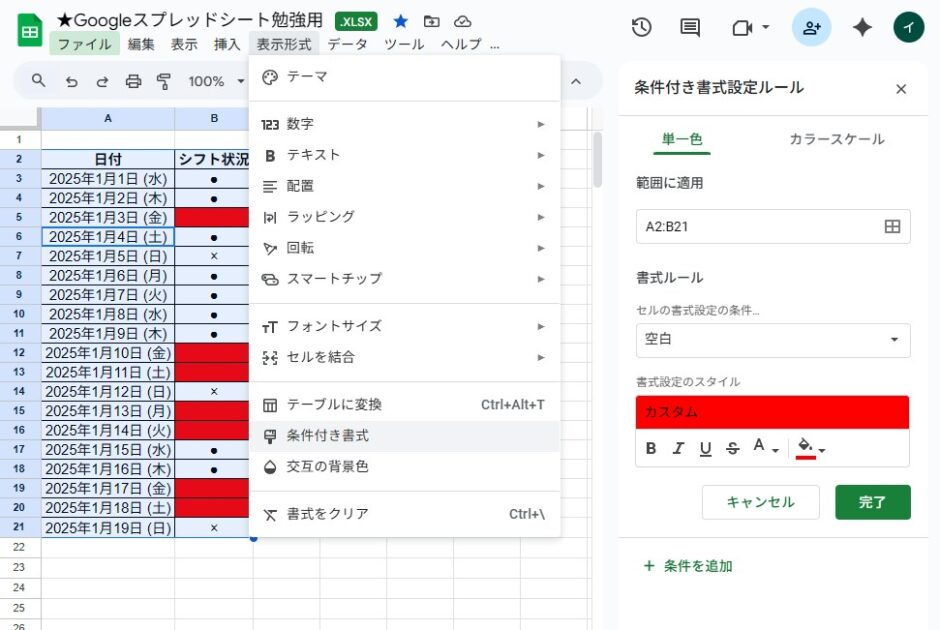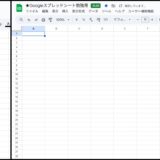この記事には広告を含む場合があります。
記事内で紹介する商品を購入することで、当サイトに売り上げの一部が還元されることがあります。
Googleスプレッドシートでスケジュール表やシフト表、成績表を作るときなど、記入漏れ・入力漏れをなくすために空白セルに色を付ける方法をご紹介します。
目次 (クリックで飛ぶ) 閉じる
Googleスプレッドシートで空白セルを見つけるため色を付ける方法
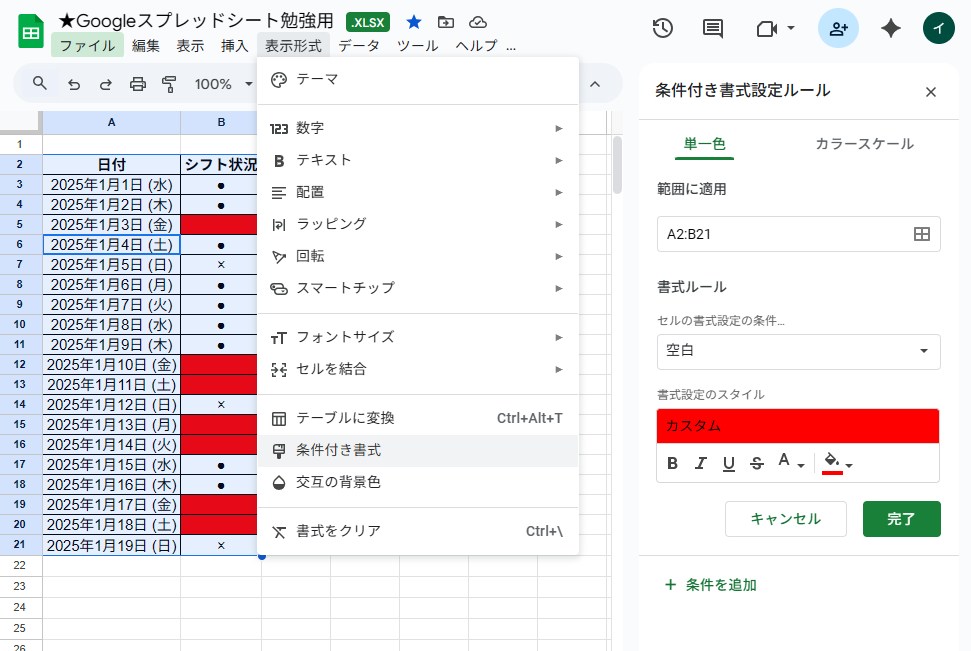
実現したいこと
空白セルに色を付けて記入漏れ・入力漏れをなくしたい。
具体的な手順・方法
手順・方法
- 色付けしたいセルを指定する(下記の3つのどれかを使用)
・「セルのアルファベット・縦の列」をクリック
・「セルの数字・縦の行」をクリック
・適当なセル(表のセル)をクリックした後「Ctrl+Al」で全体指定 - 上部ツールバーにある「表示形式」をクリックして項目を展開させる。
- 展開した項目の下の方にある「条件付き書式」をクリックする。
- 右側に「条件付き書式設定ルール」が展開されるので、真ん中ら辺にある「書式ルール(空白ではない)」をクリックする。
- 展開した項目の一番上にある「空白」をクリックしする。
- その下にある「書式設定のスタイル」の一番右にある「塗りつぶし・背景の色(注いでるアイコン)」をクリックし、希望の色に変更する。
- ここまで終わったら、さっきの項目の下にある「完了」をクリックして完成です。

ただのペンギン
この方法だと、もし入力済みのテキストを消した場合でも自動的に指定した色が付きます!
Googleスプレッドシートで空白セルを見つけるためフィルターを使う方法

毎回手動にはなってしまいますが、一時的な空白セルを見つけるだけならこの方法が手っ取り早くできて便利です。
手順・方法
- 空白を見つけたい表(テーブル)の一番上の項目をクリックする。
・セルが複数ヶ所ある場合は左クリックした状態でカーソルを横に動かす
・表のセル内の適当なセルをクリックした後「Ctrl+A」で表全体を指定してもOK - 上部ツールバーのかなり右側にある「フィルター(▽←こんなアイコン)」をクリックする。
※ウィンドウが小さいと全てのアイコンが表示されないので、そのときは一番右にある「・・・」と縦に並んでるアイコンをクリックして残りの項目を展開させる。 - 表(テーブル)の空白を見つけたい縦の列(フィルター分けしたい縦の列)に付いているフィルターアイコン(Ξ←こんなアイコン)をクリックする。
- 展開した項目の真ん中ら辺にある「条件でフィルタ」の下にある「なし」をクリックする。
※データの順番がごちゃごちゃになってもいい(番号を振っているのですぐに並び替えて戻せる)のであれば、展開した項目の上2つの「昇順で並び替え」もしくは「降順で並び替え」でもOK - 展開した項目の上の方にある「空白」をクリックする。
※戻す場合は、同じ手順で操作しここの「空白」を「なし」にする。 - ここまで終わったら、項目の下の方にある「OK」をクリックして完成です。
まとめ
以上が『Googleスプレッドシートで空白セルを見つける方法』でした!
「ここが間違ってるよ!」とか「なんかうまくいかない!」みたいな情報は、ぜひ下記のコメント欄に書き込んでいただけたら嬉しいです。

ただのペンギン
それじゃあ今日はこの辺で、またねっ!